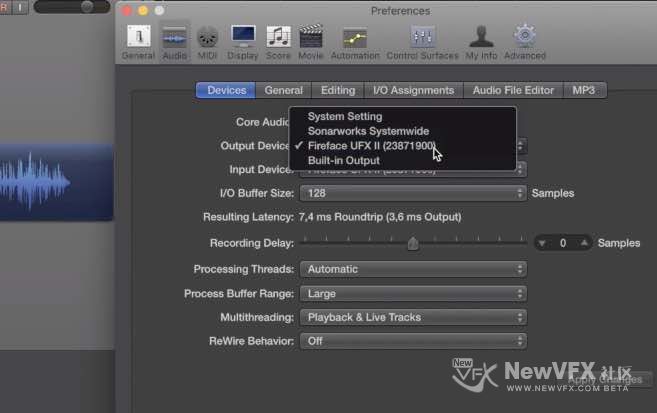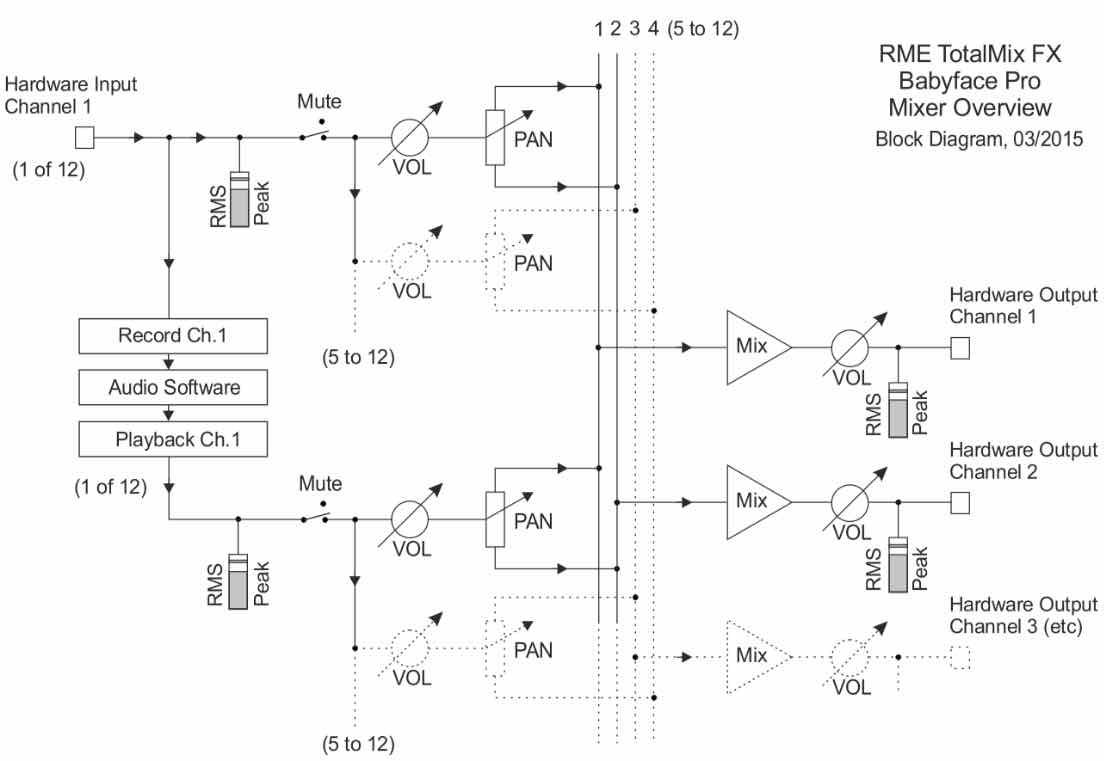RME音频接口Babyface pro与Logic Pro 设置详解【音乐工作站】
› VFX大学 › Logic,Cubase电影音乐制作社区 › RME音频接口Babyface pro与Logic Pro 设置详解【音乐工作站】
标签: Babyface, logic pro X, RME
-
作者帖子
-
-
2019-04-02 - 10:30 #55758
RME这个牌子在专业圈子可以说是大名鼎鼎,是德系高端卡的代表,直到现在依然有大量的音乐人还在使用它,这款声卡的设置与众多声卡又有很多的不同之处(声卡自带的控制机架,相对Icon等品牌的音频接口相对复杂得多),其本身自带的机架就兼俱调音台,混音器,FX效果间的功能,相对界面复杂一些。
那今天我们就针对这款音频接口,来学习下如何快速上手并录制出自己的作品。

-
2019-04-02 - 10:55 #55762
第一步、在Win/Mac系统上安装Babyface Pro的驱动。
进入官网后,选择我们的设备类型,Usb/FireWire/HDSP(e) Thunderbolt,这里我们选择:USB。
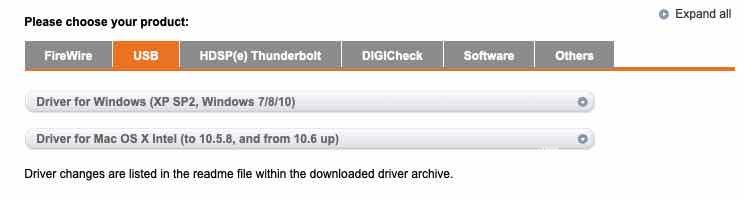
下载完音频驱动,双击 “Fireface USB”文件进行安装,安装完毕即可打开RME:

小提示:为保证声卡能够稳定正常的工作,官方给出的最低配置如下:
- Windows XP SP2 or up, Intel Mac OS X (10.6 or up)
- 1USB2.0portorUSB3port
- Computer with at least Pentium Core 2 Duo CPU
-
2019-04-02 - 11:29 #55766
第二步、连接麦克风,乐器到音频接口。因目前绝大多数的话筒都是电容麦,这里我们以电容麦为例,将电容麦直接插入到Babaface的前端XLR I/O ,I(输入)。

开启48V幻像供电。确认接线无误后,在电脑上打开RME,并找到对应的硬件输入,点击展开🔧界面,选择48V。
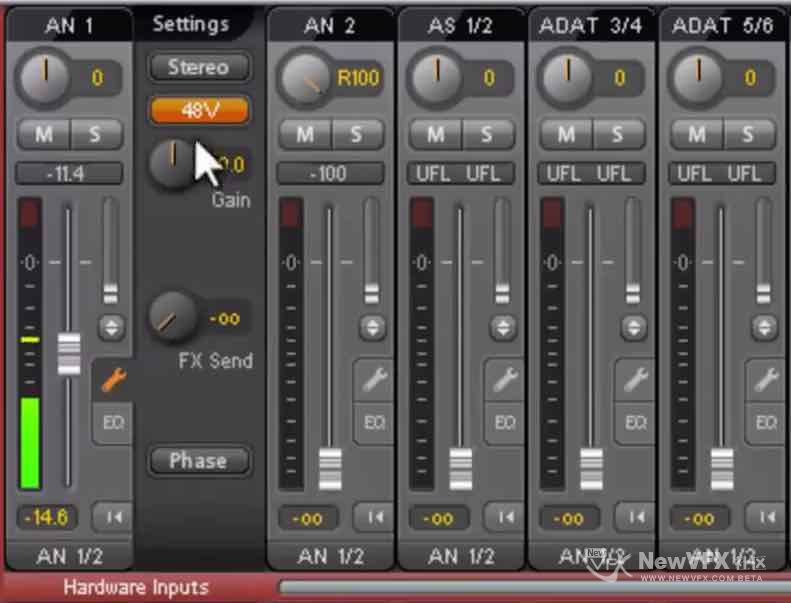
提示:这里展开🔧后的设置是非常重要的,可以设置每个输入通道的增益、声相、发送到效果间的量。
-
2019-04-02 - 11:56 #55769
第三步、将音频接口BabyFace Pro输入到Logic Pro X。选择参数设置并进入:
在Input,Output中选择Babyface Pro的选贤,并且将下方的 I/O Buffer size 设置为:64 并点击 Application(应用)。
关于Cubas/Logioc Pro X声卡设置的详细方法可以参考:
-
2019-04-02 - 12:11 #55773
第四步、在Logic Pro X中新建音频轨道,选择麦克风 Input1/Input2(这取决于您插在哪个口上)。
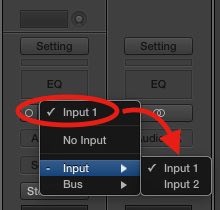
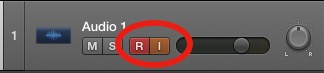
小技巧:Input1 /Input2 这种样式当通道很多的时候很难管理大量的音频通道,我们可以使用标签功能来命名,管理每个输入,输出通道。
点按轨道上的I(监听按钮)这时候,我们就能听到输入的声音了。 当然Babaface,自带监听,将监听🎧直接插入到监听输出即可。
-
2019-04-02 - 12:20 #55776
最后,对于想要深入学习Babyface Pro的制作人,我们将其声音输入 输出处理通路图发布出来,可以仔细研究学习音频流的处理流程,作出最棒的效果:
硬件设备连接通路以及处理控制流程图:
硬件输入软件进行音频处理以及输出通路图:
推荐对音乐音频工业处理全流程进行学习,对于作出好作品具有非常重要的作用:
如果喜欢Logic Pro X的帖子,您可以在板块上方点击【订阅】,点击头像可以查看更多剪辑相关的教程,希望大家持续关注我哦,点击我的头像,加我为好友,就可以看到我得更新啦,也可给我发私信,点击帖子顶部得收藏放入收藏夹,方便将来再次查看~,记得把帖子推荐给你的朋友哟~
本帖未经允许不得转载,转载请注明出处并保留在本站的完整链接,谢谢 ^3^
-
-
作者帖子
- 在下方一键注册,登录后就可以回复啦。